Linux cung cấp cho người dùng khả năng dễ dàng xem các tệp từ dòng lệnh. Trong hướng dẫn dưới đây, FUNiX sẽ giới thiệu các lệnh để xem nội dung tệp trong Linux.
1. cat
Tiện ích cat là một trong những lệnh để xem nội dung tệp phổ biến nhất trong Linux. Bạn có thể sử dụng lệnh này để nối và hiển thị đầu ra tệp tiêu chuẩn. Để xem nội dung của tệp bằng cat, chỉ cần nhập tên lệnh, theo sau là tên tệp bạn muốn xem.
cat /etc/passwdTrong lệnh trên, lệnh cat hiển thị nội dung của tệp passwd. Tệp passwd chứa các chi tiết liên quan đến người dùng trên máy Linux.
Theo mặc định, đầu ra của lệnh cat không được đánh số. Do đó, nếu bạn muốn đánh số các dòng trong đầu ra thì bạn có thể sử dụng tùy chọn -n như dưới đây:
cat -n /etc/passwd Bạn cũng có thể sử dụng tiện ích cat để xem nhiều file cùng một lúc.
sudo cat /etc/passwd /etc/shadowLưu ý: Lệnh cat nói trên sử dụng sudo vì tệp /etc/shadow yêu cầu người dùng có các đặc quyền nâng cao để xem nó.
2. Nl
Lệnh nl, viết tắt của number lines (các dòng số ), rất giống với lệnh cat, nhưng điểm khác biệt là lệnh nl đánh số các dòng đầu ra theo mặc định.
nl /etc/passwd Ngoài ra, tiện ích nl cung cấp cho bạn khả năng định dạng đầu ra và căn chỉnh việc đánh số đầu ra. Ví dụ: bạn có thể định dạng số dòng được căn trái như sau.
nl -nln /etc/passwd Mặc dù tiện ích nl chủ yếu được sử dụng để đánh số các dòng trong đầu ra, bạn cũng có thể chọn không đánh số các dòng bằng cách sử dụng tùy chọn -b như dưới đây:
nl -b n /etc/passwd 3. more
Một số đầu ra tệp có thể khá lớn. Tiện ích more cho phép dễ dàng xem các tệp lớn trên màn hình.
Để xem tệp passwd theo các phần nhỏ hơn, bạn có thể sử dụng lệnhmore:
more /etc/passwd Lệnh trên sẽ chỉ hiển thị đầu ra phù hợp với kích thước của terminal của bạn. Sử dụng phím bàn phím F để di chuyển về phía trước trong đầu ra và phím B để di chuyển về phía sau.
Nếu bạn muốn chỉ định số dòng được hiển thị trong mỗi phần tại một thời điểm nhất định thì bạn có thể sử dụng tùy chọn -x, trong đó x là số dòng bạn muốn lệnh hiển thị. Ví dụ: lệnh sau sẽ hiển thị 4 dòng trên mỗi màn hình:
more -4 /etc/passwdSử dụng lệnh bên dưới để tìm hiểu thêm về cách điều hướng đầu ra được tạo bởi lệnh more và cách tìm kiếm các chuỗi (string) trong đầu ra.
more --help4. less
Lệnh less cung cấp các cải tiến và bổ sung so với lệnh more. Ngoài ra, tiện ích less nhanh hơn và có hiệu quả hơn vì nó không đợi đọc toàn bộ nội dung tệp trước khi hiển thị một số đầu ra.
less /etc/passwdTương tự như với lệnh passwd, bạn có thể sử dụng phím F để di chuyển về phía trước trong đầu ra và phím B để di chuyển về phía sau.
Để hiển thị số dòng trong đầu ra, sử dụng tùy chọn -N như sau.
less -N /etc/passwdTìm kiếm văn bản
Để tìm kiếm một chuỗi hoặc một mẫu trong đầu ra của lệnh less, bạn chỉ cần nhấn phím / trên bàn phím, sau đó nhấn vào chuỗi bạn muốn tìm kiếm. Ví dụ: để tìm kiếm các chuỗi games trong đầu ra của less /etc/passwd, hãy nhập /games trên bàn phím, sau đó nhấn phím Enter.
Chuỗi bạn đang tìm kiếm sẽ được đánh dấu như trong ảnh. Để tiến về phía trước trong tìm kiếm, hãy nhấn phím n trên bàn phím và để lùi về phía sau. nhấn N. Lưu ý rằng ký tự n phân biệt chữ hoa chữ thường tùy thuộc vào hướng di chuyển.
Một tính năng mạnh mẽ khác của tiện ích less là bạn có thể sử dụng nó như một đường dẫn trong một số luồng đầu ra hoặc cho các lệnh khác. Ví dụ, lệnh dmesg hiển thị thông báo liên quan đến hạt nhân (kernel) trong quá trình khởi động. Vì đầu ra nhật ký này có thể khá dài, bạn có thể sử dụng lệnh less để giới hạn đầu ra và để dễ dàng điều hướng.
sudo dmesg | lessBạn cũng có thể sử dụng tiện ích less để hiển thị dữ liệu theo cách tương tác. Ví dụ: khi được sử dụng với lệnh dmesg, bạn có thể đặt lệnh less để luôn hiển thị dữ liệu mới nhất khi hệ thống tiếp tục thêm nhiều dòng vào đầu ra. Để làm điều tương tự, hãy sử dụng tùy chọn + F với lệnh như sau:
sudo dmesg | less +FNhư có thể thấy từ đầu ra ở trên, tiện ích less cho thấy rằng nó đang chờ nhiều dữ liệu hơn để hiển thị trong đầu ra. Nhấn Ctrl + C để hủy bỏ, sau đó nhấn Q để xóa đầu ra.
5. head
Nếu bạn chỉ muốn xem vài dòng đầu tiên của tệp, bạn có thể sử dụng tiện ích head. Theo mặc định, chỉ 10 dòng đầu tiên của tệp được hiển thị.
head /etc/passwdĐể thay đổi số dòng bạn muốn xem, hãy sử dụng tùy chọn -x, trong đó x là số dòng bạn muốn xem. Ví dụ: để xem 20 dòng đầu tiên, gõ:
head -20 /etc/passwd6. tail
Lệnh tail hoạt động theo cách gần như đối lập với tiện ích head, tức là nó xuất ra phần cuối cùng của tệp. Theo mặc định, 10 dòng cuối cùng của tệp được hiển thị.
tail /etc/passwdGiống như lệnh head, bạn cũng có thể thay đổi số dòng bạn muốn xem.
tail -10 /etc/passwdĐể hiển thị dữ liệu trực tiếp ở chế độ tương tác, hãy sử dụng cờ (flag) -f với lệnh tail. Ví dụ: để luôn xem 10 thông báo nhật ký mới nhất trong tệp syslog (nhật ký hệ thống):
tail -f /var/log/syslogLàm việc với các tệp trong dòng lệnh Linux
Bài viết này đã giới thiệu với bạn các lệnh để xem nội dung tệp trong Linux. Mặc dù các tiện ích này cung cấp các tính năng cho phép bạn tìm kiếm các chuỗi, nhưng vẫn có nhiều lệnh khác như tiện ích grep mà bạn có thể sử dụng để lọc đầu ra trên hệ thống của mình.
Vân Nguyễn
Dịch từ: https://www.makeuseof.com/view-file-content-linux-commands/


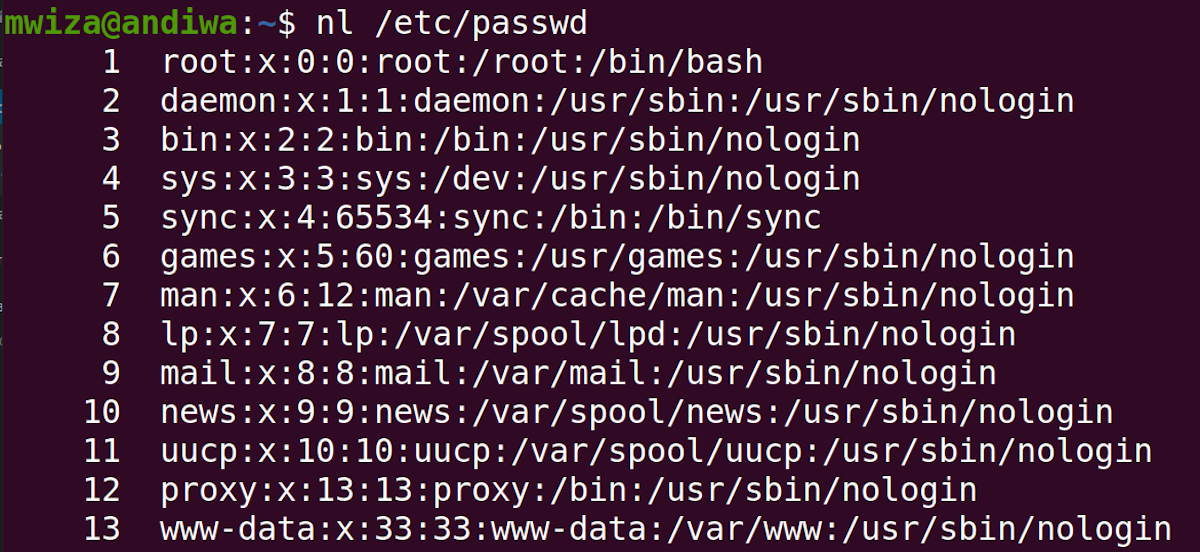
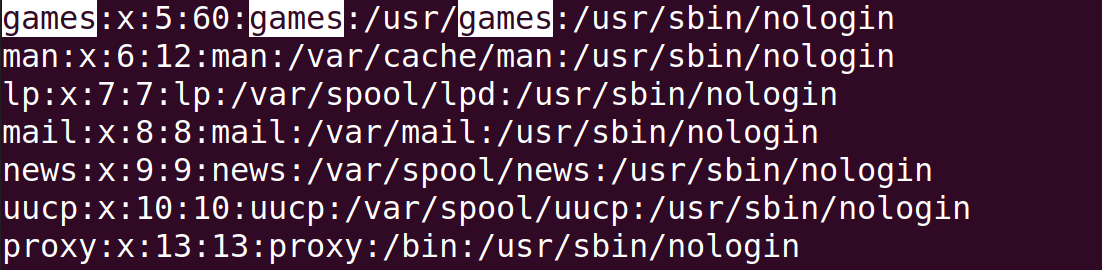








Bình luận (0
)